Када су у питању нове функције у апликацијама које користимо сваки дан, може бити тешко пратити корак. Гоогле документи се не разликују од нове и ажуриране алате спроводи се све време. Ако не претражујете меније да бисте видели шта је другачије, лако можете да пропустите новододату функцију која штеди време.
Садржај
- Подесите нацрт е-поште за Гмаил
- Почните са белешкама са састанка
- Напишите и форматирајте у маркдовн
- Направите падајућу листу
- Уметните слику или текстуални водени жиг
Да бисте повећали своју продуктивност, погледајте ове трикове Гоогле докумената који су мало промашени.
Препоручени видео снимци
Подесите нацрт е-поште за Гмаил
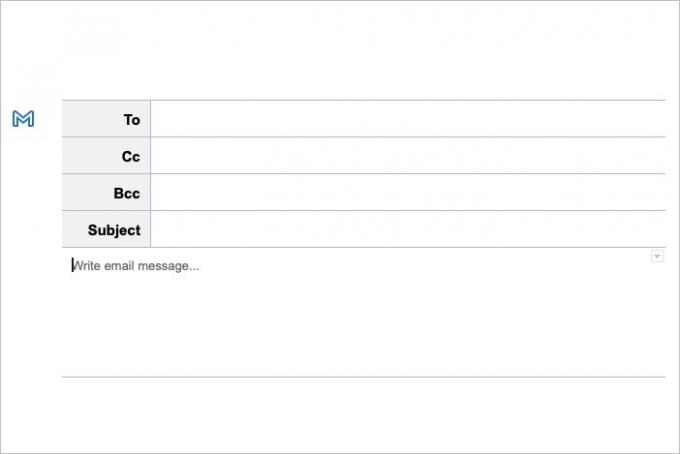
Ако желите да саставите Гмаил поруку док су вам мисли свеже, то можете учинити директно у Гоогле документима. Ова згодна функција је идеална за е-поруке на којима желите да сарађујете са другима са којима делите свој документ; плус, чува референцу на е-пошту у вашем документу.
Повезан
- Можда ћете ускоро моћи да потписујете датотеке директно у Гоогле документима
- Папирни лаптоп могао би бити уређај за е-папир за који нисте знали да вам је потребан
- Гоогле документи ће аутоматски генерисати ТЛ; ДР резимеи за вас
Корак 1: Поставите курсор на документ где желите да уметнете нацрт е-поште.
Корак 2: Иди на Уметните > Блокови и изаберите Пошаљите нацрт е-поште из искачућег менија.
Корак 3: Додајте елементе е-поште које бисте иначе волели, укључујући примаоца, ЦЦ и БЦЦ, и тему. Затим откуцајте своју поруку на одређеном месту.
Корак 4: Изаберите Гмаил икона са леве стране шаблона.
Овај процес креира нацрт е-поште у Гмаил-у, спреман за слање. Када будете спремни, посетите Гмаил, пријавите се и изаберите фасциклу Нацрти. Видећете своју е-пошту коју можете да измените или једноставно пошаљете.
Поред брзог старта за вашу е-пошту или за сарадњу, можете да користите и Гоогле документе да направите неколико Гмаил нацрта на једном месту. Затим идите на Гмаил и пошаљите их све када будете спремни.
Почните са белешкама са састанка

Ако често планирате састанке или се придружите њима, ценићете функција белешки са састанка у Гоогле документима. Помоћу њега можете креирати шаблон за белешке са састанка са основама из Гоогле календара директно у документу. Затим само додајте белешке када дође време.
Корак 1: Поставите курсор у документ где желите да уметнете белешке са састанка.
Корак 2: Иди на Уметните > Блокови и изаберите Белешке са састанка из искачућег менија.
Корак 3: У прозору који се појави изаберите догађај Гоогле календара за састанак. Такође можете користити Претражите свој календар одељак да бисте пронашли одређени догађај.

Корак 4: Видећете да Документи додају шаблон за белешке са састанка са датумом, насловом, учесницима и местима за белешке и радње.
Можете престати да тражите шаблоне за белешке са састанка за Гоогле документе или друге сродне апликације. Само користите ову згодну функцију и увек сте спремни за следећи састанак.
Напишите и форматирајте у маркдовн

Иако на неким местима може бити потребно да пишете у маркдовну, то би могла бити само једна од оних ствари које једноставно преферирате. Гоогле документи помажу тако што вам омогућавају да саставите и форматирате своје документе користећи маркдовн. Све што треба да урадите је да омогућите функцију.
Корак 1: Отворите документ у Гоогле документима и изаберите Алати из менија.
Корак 2: Изаберите Преференцес у листи.
Корак 3: Иди на Генерал картицу и означите поље за Аутоматски откријте Маркдовн.
Корак 4: Изаберите У реду.
Када је ова функција омогућена, можете форматирати свој документ користећи маркдовн и видети да се ваш текст одмах ажурира. Ово укључује креирање наслова, форматирање текста подебљаним, курзивом или прецртаним и уметање хипервеза.
Направите падајућу листу
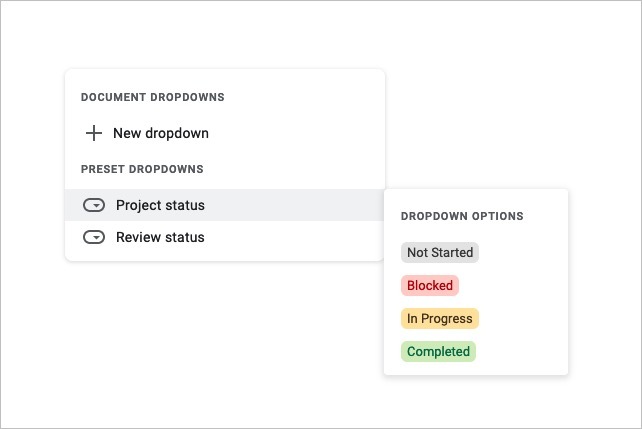
Падајуће листе су неки од најбржих начина за унос података, одговарање на питања и доношење избора у документима. У Гоогле документима можете да убаците унапред подешену падајућу листу или да направите сопствену за само неколико минута.
Корак 1: Поставите курсор у свој документ тамо где желите падајућу листу.
Корак 2: Изаберите Уметните > Испустити из менија.
Корак 3: У искачућем прозору изаберите или унапред подешену падајућу листу или креирајте сопствену.
- Да бисте видели опције листе за унапред подешену листу, померите курсор на једну од њих за преглед.
- Да бисте креирали своје, додајте ставке листе, изаберите боје и распоредите ставке.

Ви или ваши сарадници можете само да изаберете стрелицу падајуће листе и изаберете ставку. Затим се појављује у вашем документу, само тако!
Уметните слику или текстуални водени жиг
До краја 2021, један од јединих начина да додати водени жиг у Гоогле документима је било коришћење алатке за цртање. Али са ан ажурирање са Гоогле-а, можете убацити било коју слику или текст као водени жиг у само неколико корака.
Користите водени жиг слике

Корак 1: Изаберите Уметните > Водени жиг из менија.
Корак 2: На бочној траци воденог жига која се отвара изаберите Слика таб и изаберите Изаберите Слика.
Корак 3: Пронађите слику коју желите да користите. Можете да га отпремите са рачунара, користите камеру, унесете УРЛ, користите Гоогле фотографије или диск или извршите претрагу Гоогле слика. Изаберите слику и изаберите Уметните.
Корак 4: Водени жиг се одмах приказује на вашем документу. И можете направити неколико малих подешавања на бочној траци воденог жига ако желите.
Испод Форматирање изаберите проценат до Скала слика од 50% до 100%. Да бисте слику учинили транспарентнијом, означите поље за потврду Избледела.
Корак 5: Изаберите Готово када завршите.
Користите текстуални водени жиг
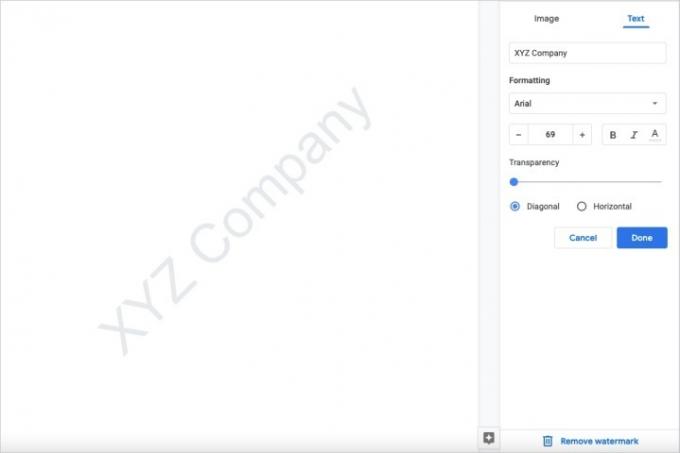
Корак 1: Изаберите Уметните > Водени жиг из менија.
Корак 2: На бочној траци воденог жига изаберите Текст таб.
Корак 3: Унесите текст у поље на врху. Затим га можете прилагодити помоћу додатних опција у одељку Форматирање.
- Изаберите стил фонта.
- Изаберите величину фонта.
- Форматирајте фонт као подебљан, курзив или бојом.
- Подесите транспарентност.
- Изаберите дијагонални или хоризонтални положај.
Корак 4: Изаберите Готово када завршите.
Уметање воденог жига слике или текста на овај начин је много ефикасније од креирања помоћу алата за цртање.
Надамо се да ће вам ови трикови помоћи урадите још више у Гоогле документима него пре. За више, погледајте како да користите гласовни диктат или како да креирајте фасциклу у Гоогле документима.
Препоруке уредника
- 5 ствари које волим у редизајниру Гоогле докумената
- 3 ствари за које нисте знали да можете да урадите са Гоогле диском
- Немојте правити још један ПоверПоинт без познавања ова 3 трика
- 5 корисних Виндовс пречица за које нисте знали
- Сада можете да сарађујете на имејловима директно у Гоогле документима
Надоградите свој животни стилДигитални трендови помажу читаоцима да прате брзи свет технологије са свим најновијим вестима, забавним рецензијама производа, проницљивим уводницима и јединственим кратким прегледима.




